Bu makalemizde Sharepoint 2010 ile browser üzerinden Approval Workflow oluşturma işlemini inceleyeceğiz.
Öncelikle Approval Workflow’un ne olduğundan kısaca bahsedelim. Türkçeye çevirdiğimizde Onay İş Akışı olarak çevrilmektedir. İsminden de belirtildiği üzere, bir dokümanın ya da bir liste elemanının yayınlanması için bazı kişilerin onayına sunulması ve onaylandıktan sonra yayınlanması işlemini gerçekleştiren mekanizmadır diyebiliriz. Örneğin bir işyerindeki personel izin alacağı zaman izni formunu önce şefine sonra departman müdürüne onaylatıp muhasebeye teslim ettikten sonra izne çıkmaktadır. Sharepoint üzerinde bu yapıyı şöyle çalışmaktadır: Personel izin formunu doldurdu, onaya gönderdi. Şefinin görevlerine onaylaması için izin formu geldi, onaylarsa departman müdürüne görev atandı. Departman müdürü de onaylarsa doküman (izin formu) muhasebede işlem görecek dosyaların içerisinde otomatik olarak yer aldı.
Bu işlem için örnek olarak Kisi isminde bir liste oluşturalım. Yapacağımız işlem, bu listeye bir kayıt eklediğimizde bu kaydın onay mekanizmasından geçerek sistemde görünmesini sağlamak.
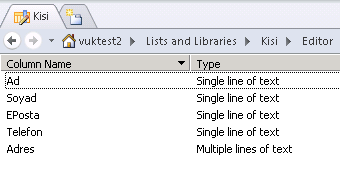
Kişi listemize browser üzerinden erişelim ve Settings -> Workflow Settings -> Add a Workflow seçeneğinden, listemize bir workflow ataması yapalım.
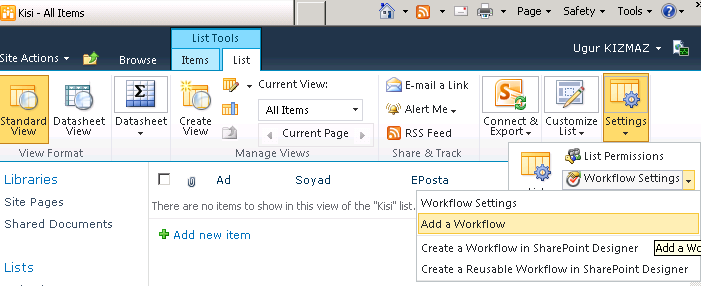
Sistem üzerinde bulunan kullanılabilir iş akışları listelendi. Buradan Approval - Sharepoint 2010 seçeneğini seçiyoruz.
Name seçeneğinide iş akışımızın ismini yazıyoruz.
Task list seçeneğinde iş akışında görevler hangi görev listesinde yer almasını istediğimizi belirtiyoruz.
History list seçeneğinde, iş akış geçmişinin hangi listede tutulması gerektiğini belirtiyoruz.
Start options’taki seçenekler ile de iş akışının detay yapılandırmasını belirtip NEXT diyoruz.
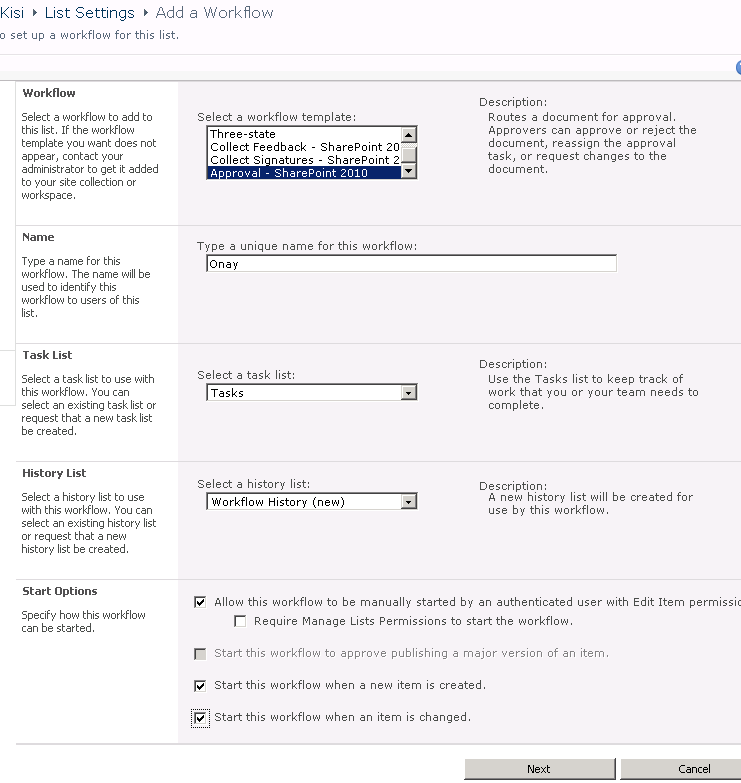
Burada akış detay bilgileri yer almaktadır.
Approvers seçeneğinde kimlerin dokümanı onaylayacağı ve nasıl onaylayacağı bilgisini seçiyoruz.
Due Date for All Tasks seçeneği ile tüm görevlerin bitiş tarihini belirleyebiliriz.
En altta da iş akışının çalışmasıyla ilgili belirtmek istediğimiz özelliklerini seçip kaydediyoruz ve iş akışı oluşturuluyor.
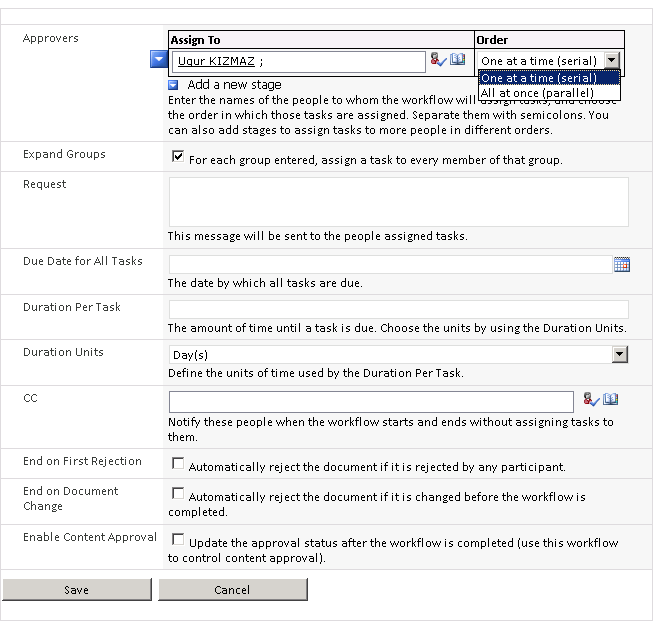
Kisi listesinin ayarlarından iş akışının oluştuğunu görebilmekteyiz.
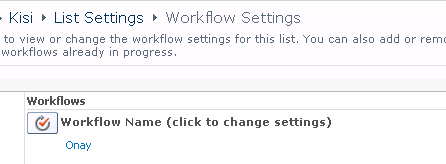
Listeye bir eleman ekleyelim ve iş akışına gönderelim. İş akışına göndermek için elemana sağ tıklayıp Workflows seçeneğini seçelim.
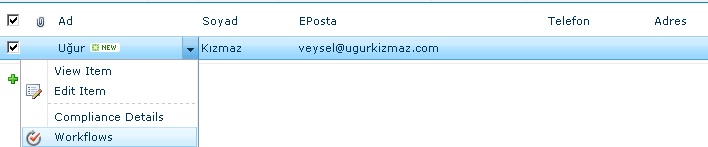
Elemanın bulunduğu listenin iş akışları listelendi. Eleman eklendiğinde iş akışını başlattığımız zaman Running Workflows grubu altında iş akışı görünebilmektedir. İş akışına tıklayıp detaylarını inceleyebiliriz.
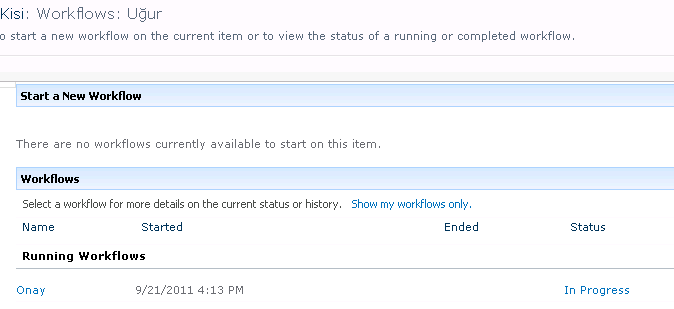
İş akışı içerisinde görev atanan kişileri aşağıda görmekteyiz.

Please approve Uğur linkine tıkladığımızda görev detayı karşımıza gelmektedir.
Approve seçeneği ile onaylayalım.
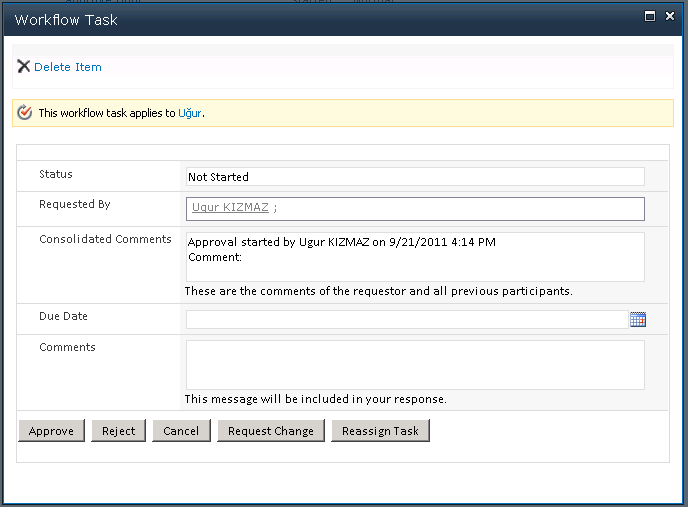
Onayladığımızda elemanın outcome özelliği Approved olmaktadır.

Elemana gittiğimizde de elemanın Onay özelliği (yani workflow sonucu) Approved olarak görünmektedir.

Veysel Uğur KIZMAZ
Bilgisayar Mühendisi
veysel@ugurkizmaz.com